С помощью автоматической подсказки можно сузить результаты поиска до возможных соответствий при вводе текста.
Отображаются результаты для
Вместо этого искать
Вы имели в виду:
Присоединяйтесь и станьте частью нашего Сообщества!
- Сообщество
- Домашние Кинотеатры
- Телевизоры
- Настройки изображения Sony 808
- Подписка на RSS-канал
- Отметить тему как новую
- Отметить тему как прочитанную
- Выполнить отслеживание данной Тема для текущего пользователя
- Закладка
- Подписаться
- Отключить
- Страница в формате печати
Настройки изображения Sony 808
Исследователь
- Отметить как новое
- Закладка
- Подписаться
- Отключить
- Подписка на RSS-канал
- Выделить
- Печать
- Сообщить о недопустимом содержимом
января 2014
января 2014
Настройки изображения Sony 808
Дайте, пожалуйста, кто-нибудь нормальную свою раскладку по настройкам изображения.
SONY XF9005 Настройки Изображения для ФИЛЬМОВ PS4 и XBOX ONE
Старый Сони был меньше, да и всяких параметров и улучшалок было меньше.
Сижу с новым 808 уже третий день, и никак не могу нормально настроить картинку и даже понять как все эти рычажки, Сцены да улучшалки между собой комбинируются и друг на друга влияют (((
Дайте кто-нибудь свою «карту настроек» — так чтобы по цвету и не «вырви глаз», и не «старое платье бабушки», и без сетки/ряби/пикселей при движении и не слишком хорошем сигнале.
- Все темы форума
- Предыдущая тема
- Следующая тема
1 УТВЕРЖДЕННОЕ РЕШЕНИЕ
Утвержденные решения
profile.country.RU.title
Специалист
- Отметить как новое
- Закладка
- Подписаться
- Отключить
- Подписка на RSS-канал
- Выделить
- Печать
- Сообщить о недопустимом содержимом
января 2014
января 2014
Могу порекомендовать сделать так:
Сцена авто или Универсальная
1. установить режим изображения Индивидуальный.
2. уменьшить подсветку до среднего положения, на значение 50
3. уменьшите контрастность до 90, яркость не трогайте.
4. уменьшите цветность примерно до 40
5. установите цветовой тон — нейтральный
6. резкозть на 50
7. все шумопонижение выключено
8. Motionflow — стандарт
1. Корректор черного, Доп. улучш. контраста, Гамма — среднее значение
2. Динамич. упр. подсветкой — стандарт
также включите датчик освещенности, и попробуйте активировать режим энергосбережения.
profile.country.RU.title
- Отметить как новое
- Закладка
- Подписаться
- Отключить
- Подписка на RSS-канал
- Выделить
- Печать
- Сообщить о недопустимом содержимом
января 2014
января 2014
Подобрал несколько фотографий и записал их на флешку для настройки по ним ТВ. Но потом плюнул на это и решил что меня устраивают заложенные в Сцены настройки. Единственное, что сделал, это убавил уровень подсветки до 3 и включил улучшалки на средний/малый уровень.
Настройка ТВ очень субъективное дело. Кому то нравятся яркие цвета, кому то не очень.
Уверен, что в Сони не дураки сидят и в Сцены встроили оптимальные параметры.
Можете поставить режим Изображения на Auto и забыть про яркость и контрастность. Вам решать.
profile.country.RU.title
- Отметить как новое
- Закладка
- Подписаться
- Отключить
- Подписка на RSS-канал
- Выделить
- Печать
- Сообщить о недопустимом содержимом
января 2014
января 2014
NatalyDrive написано:
. Сцены да улучшалки между собой комбинируются и друг на друга влияют ((( .
de_max написано:
. Но потом плюнул на это и решил что меня устраивают заложенные в Сцены настройки.
Уверен, что в Сони не дураки сидят и в Сцены встроили оптимальные параметры .
«Правильная постановка задачи важнее даже, чем её решение. » (Альберт Эйнштейн) .
Исследователь
- Отметить как новое
- Закладка
- Подписаться
- Отключить
- Подписка на RSS-канал
- Выделить
- Печать
- Сообщить о недопустимом содержимом
января 2014
января 2014
Спасибо всем за ответы!
К сожалению, Сцена «Кино» или «Универсальная» — для меня слишком засвечены, а лица у людей чуть ли не оранжевые. если уменьшить Яркость и/или Тепло и/или Подсветка — все превращается в темную массу с голубоватым отливом. По мне бы — чуть меньше света в светлых зонах, при сохранении темных зон в текущем состоянии. И было бы отлично.
profile.country.RU.title
Специалист
- Отметить как новое
- Закладка
- Подписаться
- Отключить
- Подписка на RSS-канал
- Выделить
- Печать
- Сообщить о недопустимом содержимом
января 2014
января 2014
Могу порекомендовать сделать так:
Сцена авто или Универсальная
1. установить режим изображения Индивидуальный.
2. уменьшить подсветку до среднего положения, на значение 50
3. уменьшите контрастность до 90, яркость не трогайте.
4. уменьшите цветность примерно до 40
5. установите цветовой тон — нейтральный
6. резкозть на 50
7. все шумопонижение выключено
8. Motionflow — стандарт
1. Корректор черного, Доп. улучш. контраста, Гамма — среднее значение
2. Динамич. упр. подсветкой — стандарт
также включите датчик освещенности, и попробуйте активировать режим энергосбережения.
Исследователь
- Отметить как новое
- Закладка
- Подписаться
- Отключить
- Подписка на RSS-канал
- Выделить
- Печать
- Сообщить о недопустимом содержимом
января 2014
января 2014
завтра с утра еще посмотрю при дневном освещении.
Сейчас вижу что для цифрового ОРТ: на среднем и темном фоне — все ок, а как только идет что-то на светлом фоне (в кадре например тетка в бледно-голубом платье на фоне белой стены) — опять пересвечено, т.е. тетка со стеной и платьем сливается в один белый экран ))))))) как будто их софитами залили ))))
но я не смогла найти 2 пункта из Вашего списка:
2. Динамич. упр. подсветкой — стандарт — этого у меня нет (. )
также включите датчик освещенности — это в каком меню?
P/S. А вот если у меня на экране мелкая листва деревьев на солнце в кадре — выглядит как мерцающая белая сетка )) это я что перекрутила? )))
profile.country.RU.title
Специалист
- Отметить как новое
- Закладка
- Подписаться
- Отключить
- Подписка на RSS-канал
- Выделить
- Печать
- Сообщить о недопустимом содержимом
января 2014
января 2014
Похоже что Вам нужно мат.часть почитать. Не поленитесь, нажмите на кнопку «?» на пульте и посмотрите пункт — регулировка изображения и полезные функции в части авторегулировки яркости изображения и энергосбережения.
И поверьте мне, там все описано предельно ясно и доступно. Думаю, после этого Вы осознанно отстроите картинку, какую хотите видеть на экране.
Для справки: динамическое управление подсведкой и щите в «Доп. настройках» изображения, я вроде указал на это. (должна быть там, ТВ вроде не самый бюджетный).
profile.country.RU.title
Специалист
- Отметить как новое
- Закладка
- Подписаться
- Отключить
- Подписка на RSS-канал
- Выделить
- Печать
- Сообщить о недопустимом содержимом
января 2014
января 2014
Уточните — какой сигнал смотрите с аналогового или цифрового тюнера
В вашем ТВ масса регулировок изображения, возможно из-за этих регулировок:
Снижение точечных помех- автоматическое снижение точечных помех вокруг объектов на экране.
Создание реальности-Регулировка детальности и помех для получения реалистичного изображения.
Исследователь
- Отметить как новое
- Закладка
- Подписаться
- Отключить
- Подписка на RSS-канал
- Выделить
- Печать
- Сообщить о недопустимом содержимом
января 2014
января 2014
спасибо за советы!
мат.часть я читала )))
просто там нет информации на что именно влияет и как взаимодействует. Информация «вы можете выбрать слабый или сильный» — информация не о чем, увы.
Например: » Регулировка детальности и помех для получения реалистичного изображения.» Круто. Но как именно это влияет, на какие именно параметры — не указано, в стиле бы «если увеличить параметр 1 и уменьшить парметр 2 вы сможете получить такой то результат» или «если у вас например белые контуры вокруг мелких деталей — значит уменьшите то-то и то-то» ))))
ТВ цифровое, Onlime по CL card. Если сравнить с аналоговым вариантом этих же каналов (на них тоже можно переключиться) — отличие сильнейшее.
«Динамическое управление подсветкой и щите в «Доп. настройках» изображения, я вроде указал на это. (должна быть там, ТВ вроде не самый бюджетный).»
есть: корректор черного, доп.улучшение контраста, гамма, автоограничение яркости, ярко-белый свет, живые цвета, баланс белого, оптимизатор деталей, выделение границ, натурализатор кожи, и настройка скорости (не доступен)
Источник: community.sony.pl
Сообщество
С помощью автоматической подсказки можно сузить результаты поиска до возможных соответствий при вводе текста.
Отображаются результаты для
Вместо этого искать
Вы имели в виду:
Присоединяйтесь и станьте частью нашего Сообщества!
- Сообщество
- Домашние Кинотеатры
- Мастер-классы
- Полное руководство по настройке идеального изображ.
Полное руководство по настройке идеального изображения на телевизоре
profile.country.DE.title
190 827 Просмотр.
сентября 2015
- Подписка на RSS-канал
- Отметить как новое
- Отметить как прочитанное
- Закладка
- Подписаться
- Страница в формате печати
- Сообщить о недопустимом содержимом
сентября 2015
Каждый из нас обладает разными представлениями о том, как должно выглядеть идеальное изображение, — это дело личного вкуса. В связи с этим важно иметь возможность легко отрегулировать настройки цвета, контрастности и четкости экрана телевизора. Для этого достаточно знать несколько несложных приемов по дополнительной настройке параметров изображения. Об этом сегодня и пойдет речь.
Подготовка
Прежде чем начать, загрузите специальную калибровочную диаграмму по ссылке на этой странице и сохраните загруженный файл на USB-накопитель. Подключите USB-накопитель к телевизору и откройте изображение с помощью проигрывателя для мультимедиа так, чтобы оно отобразилось на экране. Для новых моделей телевизоров на платформе Android TV воспроизведите файл с проигрывателя DVD или Blu-ray, поскольку при использовании приложения «Альбом» изменять настройки изображения невозможно.
Всегда лучше всего начинать с настройки основных установок, и для этого нам необходимо отключить некоторые расширенные параметры. На экране главного меню телевизора перейдите к Установки > Системные настройки > Эко и отключите световой сенсор. Затем перейдите к Установки > Изображение и отключите параметры Создание реальности, Плавный переход и все настройки функции Шумопонижение.
Для параметра Подсветка рекомендуется выставить значение около 7–8 единиц, а для параметра Режим изображ. выбрать значение Стандартный. После выполнения этих изменений нажмите Доп. для отключения всех функций.
Примечание: Заходите в настройки изображения только с главного экрана телевизора, запустив его с помощью кнопки HOME на пульте дистанционного управления. Если зайти в меню настроек изображения с помощью кнопки OPTIONS, все сделанные вами изменения будут применяться только к текущему источнику сигнала, а не ко всему телевизору. Также проверьте, что для целевого входа выбрано значение Общее.
Калибровка телевизора
В первую очередь необходимо проверить правильность настроек размера изображения. Обычно телевизор слегка увеличивает исходный размер изображения, что приводит к некоторому снижению резкости — это можно заметить по контурам полос разрешения, на которых возникает незначительный муар. Чтобы правильно настроить размер изображения, перейдите в Установки > Дисплей > Управление экраном, затем выберите для автоматической области отображения значение Выкл. и для области отображения — значение Макс. разрешение. Теперь вы должны видеть стрелки полностью в каждом углу, а эффект муара должен полностью исчезнуть.
Определите самую темную часть полосы оттенков серого на калибровочной диаграмме и настройте уровень яркости на телевизоре таким образом, чтобы черная область слева стала максимально черной. Настройка уровня яркости является правильной, когда можно заметить различие со следующей областью справа. Если различие между двумя областями незаметно, постепенно повышайте яркость до тех пор, пока разница не станет заметна.
Настройка контрастности
Теперь необходимо определить самую светлую часть полосы оттенков серого на калибровочной диаграмме. Настройку уровня контрастности экрана телевизора следует выполнять до тех пор, пока самая правая область не будет максимально белой, но при этом все еще будет можно заметить различие между этой и соседней областью. Если разница незаметна, уровень контрастности очень высок.
Настройка резкости
Когда уровень резкости телевизора слишком высокий, изображение начинает выглядеть неестественно. Чтобы избежать этого, настройте уровень резкости таким образом, чтобы вдоль пересекающихся линий на калибровочной диаграмме не было светлого контура. Если светлый контур можно различить, следует понизить уровень резкости до тех пор, пока светлый контур не исчезнет.
Настройка насыщенности цветов
Выполнять настройку насыщенности цветов следует таким образом, чтобы на калибровочной диаграмме можно было различить все цветовые переходы. Обязательно обратите особое внимание на центральную часть цветной шкалы и на изображение по центру диаграммы, что позволит добиться максимально естественной передачи оттенков кожи.
Дополнительные настройки
Итак, настройки основных установок телевизора выполнены, и уже на этом этапе наверняка вы сможете заметить разницу с первоначальным качеством изображения. Но откладывать пульт дистанционного управления еще пока рано. Теперь имеет смысл вернуться к расширенным настройкам и включить те из них, которые отвечают за повышение детализации. Мы советуем сделать следующее:
- Создание реальности > Вкл. Это позволит улучшить качество изображения и восстановить потерянные детали.
- Плавный переход > Среднее. Эта настройка улучшает передачу цветовых оттенков при воспроизведении с любого источника, но особенно эффективно работает при обработке сигнала с высоким уровнем сжатия. Различие особенно хорошо заметно при сравнении передачи оттенков синего (например, неба).
- Для цифрового сигнала рекомендуется не включать функцию шумопонижения.
Все остальные расширенные настройки, включая настройки цветового тона и коррекции уровня черного, можно корректировать в соответствии с личными предпочтениями. Не пожалейте времени, поэкспериментируйте с расширенными настройками и решите, какой вариант вам больше всего подходит.
Оптимизация настроек для определенного источника
Один из самых простых способов быстрой оптимизации качества изображения — воспользоваться выбором сцены и установить ту, которая совпадет с текущим источником вывода. Например, если вы подключили PlayStation 4 через один из портов HDMI, необходимо выбрать в меню сцену Игра, а если телевизор подключен к компьютеру, нужно выбрать вариант Графика. В этом разделе можно дополнительно настроить установки в соответствии с личными предпочтениями. Главное, не забывайте вызывать меню настроек изображения с помощью кнопки OPTIONS на пульте ДУ, чтобы изменения применялись только к текущему источнику сигнала.
Теперь, когда все настройки изображения на вашем телевизоре оптимизированы, вы без сомнения должны заметить разницу, даже если с самого начала качество картинки казалось вам великолепным. Наконец можно сесть перед экраном поудобнее, расслабиться и насладиться непревзойденным качеством изображения, о котором раньше можно было только мечтать.
Источник: community.sony.pt
Настройка телевизоров Sony Bravia: пошаговая инструкция
Настройка телевизоров Sony Bravia: пошаговая инструкция
Как настроить телевизор Сони? Сначала отрегулируйте параметры изображения и звука. Затем перейдите к поиску и сохранению телеканалов. Пользователям предложено два режима – автоматический и ручной.
Современные модели ТВ от известного японского бренда поддерживают все стандарты цифрового сигнала. Поиск телеканалов осуществляется через встроенный приемник. Дополнительно покупать ресивер и подключать его к телевизору не придется.
Специально для пользователей, которые ранее не пользовались TV-техникой Sony, были разработаны пошаговые инструкции по настройке каналов. Также рассмотрим особенности настройки изображения, звука и других важных параметров.

Автоматический поиск цифровых каналов на Sony
Проще всего настроить каналы с помощью автопоиска. Точный порядок действий различается в зависимости от модели и конкретного варианта интерфейса, однако общий алгоритм таков:
- Открывается меню телевизора (как правило, с помощью соответствующей кнопки на пульте ДУ, подписанной «Menu» или «Home»).
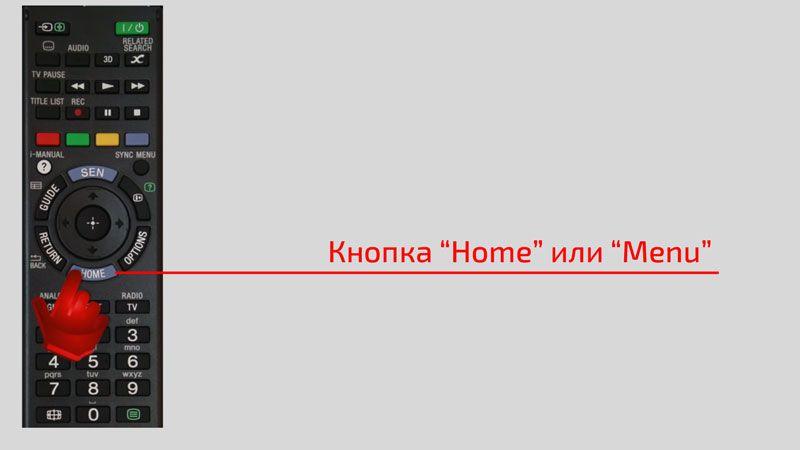
- В меню сначала выбирается вкладка «Установки», а затем «Настройки».
- В настройках нужно выбрать пункт «Цифровая конфигурация».
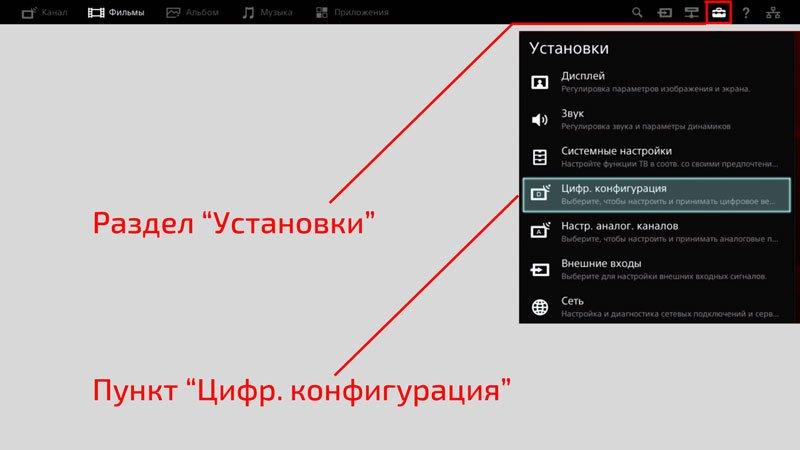
- В открывшемся меню нужно активировать пункт «Автоматический поиск цифровых станций».
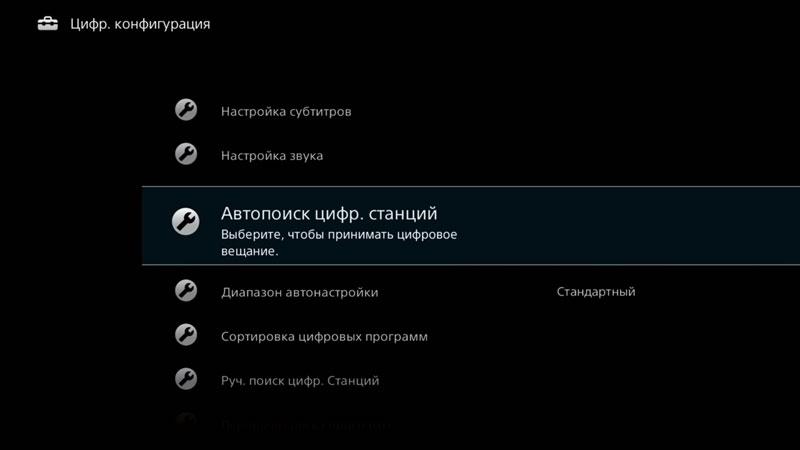
- Телевизор предложит выбрать источник сигнала. Здесь надо указать, откуда именно поступает цифровой телесигнал – от эфирной антенны или кабеля.

- Телевизор сам начнет сканировать диапазон и заносить в память все обнаруженные телеканалы.

- После того как сканирование закончится, появится сообщение о завершении процесса. После этого можно начинать просмотр найденных программ.
Важно: некоторые модели телевизоров (например, линейка Sony Bravia) имеют два типа сканирования – быстрое и полное. Второе ищет глубже, просматривая весь имеющийся диапазон, но и времени требует намного больше, вплоть до часа.
Настройка ТВ
Для правильной настройки тв не обязательно вызывать телемастера, сделать это можно самостоятельно. Достаточно придерживаться инструкции с соблюдением последовательности.
Статья в тему: Как происходит установка кондиционера lg
Перед началом процедуры, необходимо скачать на флешку, жёсткий диск калибровочную диаграмму, открыть её через встроенный мультимедиапроигрыватель тв-панели. Но моделях с поддержкой Смарт-ТВ, файлы калибровки можно вывести напрямую из интернета.

Многие телевизоры Сони Бравиа с поддержкой Смарт-ТВ.
Калибровка
Начать калибровку следует с проверки параметров размера изображения. Настройки, установленные по умолчанию, визуального увеличивают картинку, что ухудшает резкость. В итоге может проявляться муар на контурах полос разрешения. Для изменения:
- перейдите в «Установки» – «Управление экрана»;
- отключите пункт «Автоматическая область отображения;
- также снимите галочку в «Максимальное разрешение.
В результате в каждом угле панели должны быть видны стрелки, что говорит о правильной калибровке панели.
Яркость
Используя настроечную диаграмму, определите на ней наиболее тёмную зону в серой полосе. При помощи пульта, измените значение так, чтобы чёрная зона, расположенная в левой части картинки, стала предельно тёмной. Если между правой и левой частью присутствуют видимые различия, параметр яркости установлен верно.
Контрастность
Для установки контрастности используйте наиболее светлую часть настроечной таблицы. Изменяйте уровень до тех пор, пока правая часть экрана не станет предельно светлой. При правильных значениях разница между правой и левой зоной будут существенными.

На телевизоре можно настроить контрастность.
Резкость
При повышенной резкости изображение будет выглядеть неестественным, резать глаза. Для устранения проблемы используйте пересекающиеся линии, расположенные на диаграмме. Снижайте значение резкости, пока вдоль линий не исчезнет светлый контур.
Насыщенность палитры цветов
Чтобы изображение было естественным, насыщенным, изменяйте динамику палитры до тех пор, пока на центральном градиенте не станут ярко выраженными все переходы.
Настройка звука
Пользователь может выбрать в качестве основного источника звука внутренние динамики или внешнюю акустику. Далее, достаточно включить канал, настроить приемлемый уровень громкости.
Статья в тему: Сколько хранится кальмар в холодильнике
Дополнительные параметры
Чтобы подготовить телевизор к цифровому телевидению, подключите кабель антенны в предусмотренный вход, в настройках выберите источник сигнала «Антенна». Убедитесь, что отключены все дополнительные устройства.
Автопоиск каналов
Самым простым способом настроить и подключить цифру на телевизоре SONY, это запустить автонастройку телеканалов. Но сама настройка немного отличается от других моделей ТВ, тем что названия процессов запуска поиска отличаются.
Приведенная ниже инструкция может незначительно отличаться, но основные параметры похожи для большинства моделей.
- Первым делом подключаем антенный кабель в ТВ гнездо.
- Нажимаем на кнопку HOME для вызова меню.
- Далее переходим в пункт Установки именно здесь находятся нужные параметры.
- Для поиска каналов находим пункт Цифровая конфигурация.
- Следующим шагом включаем Автопоиск цифровых станций.

- Выбираем Тип подключения Эфир если у вас подключена антенна, Кабель если у вас кабельное тв.

- Нажав на Эфир поиск программ сразу же начнется.
- Для поиска кабельный программ необходимо будет вести еще несколько параметров.
- Следующим этапом нужно выбрать оператора из предложенного списка, нажимаем на Другие.

- Тип сканирования нажимаем на Полный. Выбирать Быстрое сканирование только в случае если знаете сетевую частоту провайдера.
- Нажимаем на начать и ждем окончания сканирования цифровых программ.
После того как процесс сканирования завершиться, можете воспользоваться редактором программ, для сортировки и удаления не нужных программ.
Ручной поиск
Бывает, что автоматическая настройка цифровых каналов на телевизоре Сони Бравиа не находит все доступные трансляции. В этом случае владелец устройства может воспользоваться ручным поиском.
Выбрав город проживания, абонент сразу получает частоты мультиплексов, актуальные для конкретного региона. Далее следует:
- действовать аналогично алгоритму автоматического поиска;
- в последнем окне, где задается тип сканирования, установить этот параметр в «Полное»;
- задать параметр «Настройка частоты» в «Вручную»;
- указать частоту мультиплекса;
- нажать кнопку «Начать».
Статья в тему: Объединенная кухня гостиная куда повесить телевизор
Каналы, найденные ручным поиском, добавляются к уже существующему списку. Это не проблема, если настройка производится в первый раз, или пользователь сбросил параметры телевизора. После того, как каналы первого мультиплекса найдены, следует повторить операцию для второго транслятора.
Удаление и сортировка каналов
Ненужные телеканалы можно убрать из меню. У разных моделей телевизоров непохожие действия. Так, для современных устройств в меню настраивания необходимо найти «Цифровые конфигурации», далее ─ «Удаление программ», выбрать телепрограмму и нажать «Ок».
Некоторые модели не содержат такую опцию, поэтому в подпункте «Сортировка программ» раздела «Цифровая конфигурация» вводится номер ненужного источника, и он отсортировывается на более дальнее место в перечне. Так можно распределять все телеканалы, выставляя в первые ряды более популярные.
Первое включение телевизора Сони
Перед покупкой и настройкой нужно быть уверенным, что телевизор поддерживает цифровое ТВ и в частности европейский стандарт вещания DVB-T2. Предварительно изучите информацию о модели устройства на сайте производителя. Убедитесь в том что приобретаете именно выбранную модель, она помечена:
- в инструкции по эксплуатации;
- в чеке при покупке;
- на коробке;
- на наклейке, на корпусе.
Если вы ответственно подошли к выбору модели и всё поддерживается, подключите устройство к питанию и приступите к его настройке.
Ручной поиск каналов

цифровые каналы на телевизоре Сони Бравиа можно устанавливать в ручном режиме. Для этого придется подключить аналоговую антенну, взять пульт Д/У и войти с его помощью в главное меню. В разделе «ручной поиск» изменяются частоты посредством клавиш минус и плюс. После того как телеканалы будут найдены, следует каждому выполнить тонкую настройку.
Таким образом, удастся отрегулировать качество цифрового вещания:
- В меню выбирается пункт «ручная».
- Вводится в ручном режиме параметр частоты.
- В окошке с кодом доступа следует оставить «авто».
- В ручном режиме вводится параметр символьной скорости.
- Делается клик по кнопке «начать».
Статья в тему: Телевизор 55 дюймов сколько сантиметров
IPTV на телевизоре Sony Bravia
Есть много вариантов настройки IP-телевидения, но самый практичный из них подразумевает использование программ. Достойным представителем ниши является Opera TV (VEWD), поэтому за основу возьмем этот софт.
Как настроить IPTV на телевизоре Sony Bravia :
- Переходим в раздел «Все приложения», ищем Opera TV и запускаем ее.
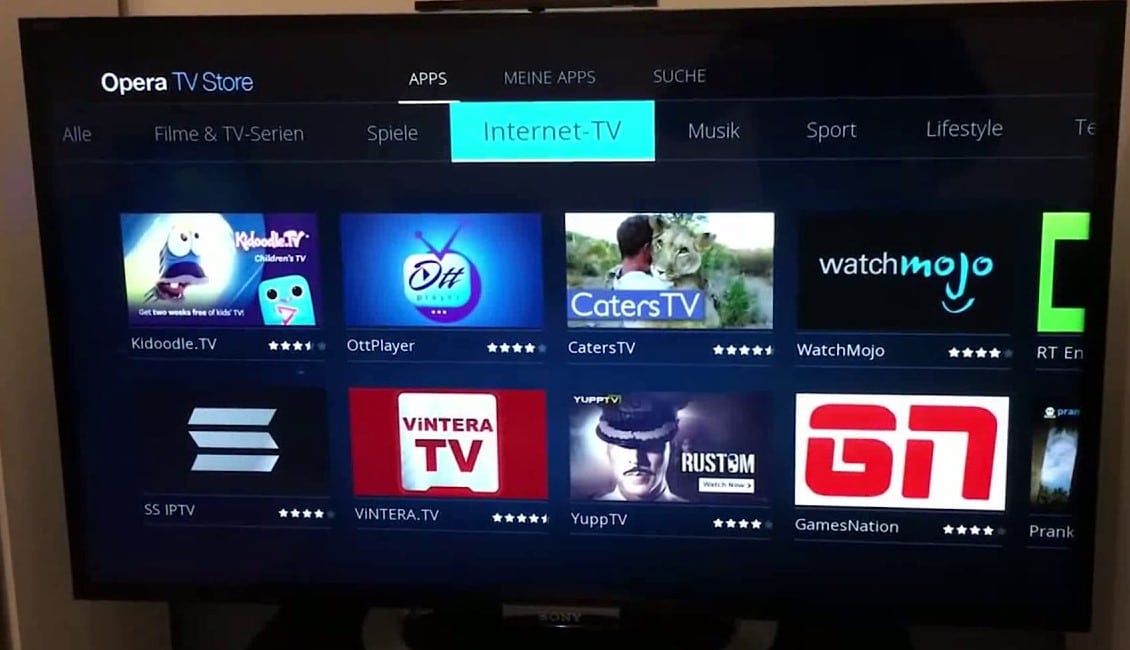
- Идем в «Настройки», а затем – в раздел разработки, где нажимаем трижды вправо.
- Щелкаем по кнопке «Генерировать ID» и запоминаем выведенный код.
- Идем на сайт publish.cloud.vewd.com и проходим процедуру регистрации.
- Активируем учетную запись через письмо, которое придет на почту.
- Вводим модель ТВ и ID, затем подтверждаем действие.
- Идем в раздел «Разработчику».
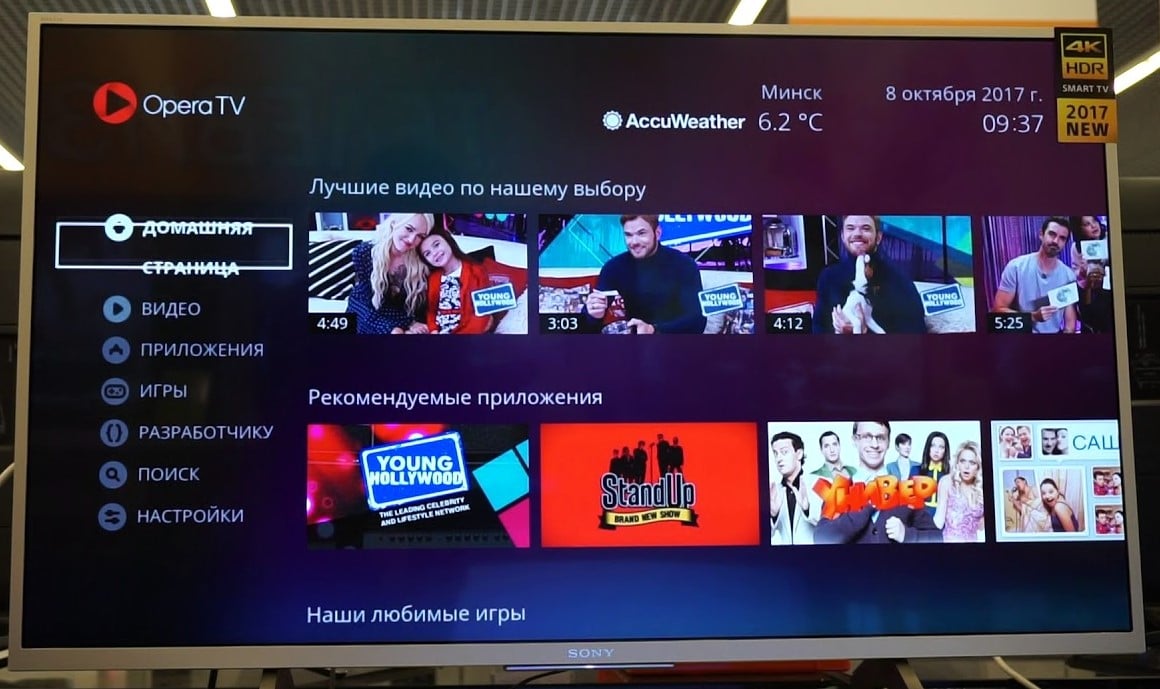
- Запускаем URL Loader, в строку указываем app-ss.iptv.com и нажимаем «Go».
- Соглашаемся с условиями, указываем страну и провайдера.
Несколько более простой способ подразумевает использование приложения Vintera TV. Его функции аналогичны предыдущей программе. Нужно лишь открыть Opera TV, ввести «Vintera TV», нажать на клавишу «Установить» и запустить программу. После указания базовых настроек все готово к работе.
Выше перечислен базовый минимум, который пригодится любому пользователю телевизора Sony Bravia. Мы научились искать цифровые, кабельные и IP-телеканалы, а также подключать ТВ к интернету. Большинство остальных действий мало отличаются от аналогичных процедур на смартфонах Android, поэтому значительных проблем вызвать не должны.
Источник: xn--44-6kchyl8abbphdnf6bzg.xn--p1ai